Contents
La misma historia todos los días: abrir Telegrama y alguien te “reprende” con mensajes como “Vi que leíste el mensaje… ¿puedo saber por qué no respondes?”. Realmente molesto, ¿no crees? Entonces, si a usted también le molestan las personas que quieren respuestas inmediatas a sus mensajes, sepa que hoy estoy aquí para echarle una mano.
En el tutorial de hoy, de hecho, te explicaré cómo leer mensajes de Telegram sin ser visto a través de unos sencillos “trucos” que son bastante efectivos y evitarán que tus contactos sepan cuando lees los mensajes que te envían en esta popular aplicación de mensajería instantánea. Al hacerlo podrás saber qué te han escrito, sin que vean los famosos “dobles ticks” en el chat.
Como estás bastante interesado en el tema, yo diría que dejes de lado la charla y pases a la acción de inmediato. Fuerza y coraje: ponte cómodo, tómate todo el tiempo que necesites para concentrarte en leer las siguientes líneas y, lo que es más importante, pon en práctica los “consejos” que te daré. Feliz lectura… ¡escondido!
Índice
- Leer mensajes de Telegram desde la pantalla de bloqueo
- Androide
- iOS/iPadOS
- Leer mensajes de Telegram desde la cortina de notificaciones
- Androide
- iOS/iPadOS
- Leer mensajes de Telegram con el asistente virtual
- Asistente de Google
- siri
Leer mensajes de Telegram desde la pantalla de bloqueo
Una primera manera de leer mensajes de Telegram sin ser visto es tomar acción desde la pantalla de bloqueo de tu smartphone o tablet (lo que, obviamente, no da lugar a la aparición de recibos de lectura en el chat).
Androide
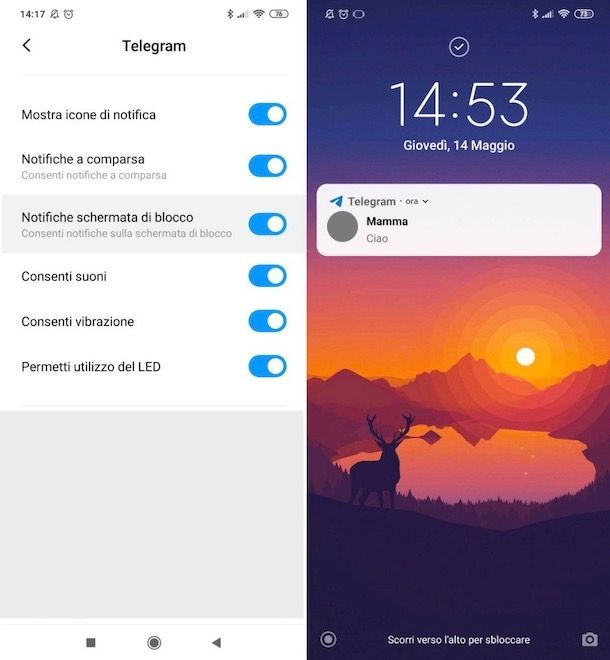
Para continuar Androide, primero asegúrate de haber activado la visualización de notificaciones en la pantalla de bloqueo. Luego abre la aplicación Ajustestocando el icono con elengranaje ubicado en la pantalla de inicio o en el cajón de aplicaciones, y vaya a Notificaciones o Sonidos y notificaciones > Bloqueo de pantalla. A continuación, asegúrese de que la opción esté seleccionada. Mostrar todas las notificaciones (de lo contrario, selecciónelo) y toque el elemento DE ACUERDO.
Ahora, siempre desde la sección Notificaciones o Audios y notificacionespresiona la voz Aplicación o Aplicacionestoque el elemento Telegrama y asegúrese de que el interruptor ubicado al lado del elemento Bloquear ser movido hacia arriba APAGADO (de lo contrario, muévalo usted mismo). Sin embargo, en otros dispositivos es posible que tengas que subir cariño el interruptor ubicado al lado del artículo Permitir notificaciones (depende de la marca y modelo de dispositivo que tengas y, sobre todo, de la versión de Android que se utilice en él).
Al hacerlo, la próxima vez que recibas un nuevo mensaje de Telegram, verás una notificación con una vista previa del mismo y podrás leer su contenido directamente en la pantalla de bloqueo de tu dispositivo, sin que el remitente se dé cuenta.
iOS/iPadOS
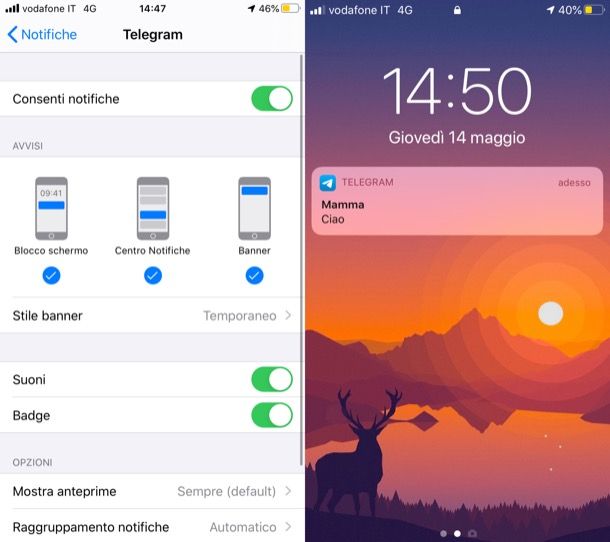
El mismo procedimiento también se puede realizar en iOS/iPadOS. Incluso en este caso, de hecho, es posible activar notificaciones en la pantalla de bloqueo y leer el texto de los mensajes de Telegram sin que el remitente lo sepa.
Para asegurarse de tener las notificaciones de Telegram activadas en la pantalla de bloqueo, inicie la aplicación Ajustestocando el ícono gris con el engranajes ubicado en la pantalla de inicio, presione sobre el elemento Notificaciones y toca el texto Telegrama.
A continuación, asegúrese de que el interruptor ubicado al lado del elemento Permitir notificaciones ser movido hacia arriba cariño (de lo contrario, muévalo usted mismo) y coloque una marca de verificación en los elementos Bloqueo de pantalla, Centro de notificaciones Y pancartas (en la sección Avisos). Luego toque el elemento Mostrar vistas previas y selecciona la opción Siempre (predeterminado).
De esta forma, cuando recibas un mensaje nuevo en Telegram, verás una notificación con una vista previa del mismo que podrás leer directamente desde la pantalla de bloqueo, sin tener que abrir la aplicación de mensajería y generar confirmaciones de lectura en el chat.
Leer mensajes de Telegram desde la cortina de notificaciones
Otra ruta que puedes tomar es leer mensajes de Telegram desde la cortina de notificaciones. Veamos cómo hacerlo ambos. Androide Que pasa iOS/iPadOS.
Androide
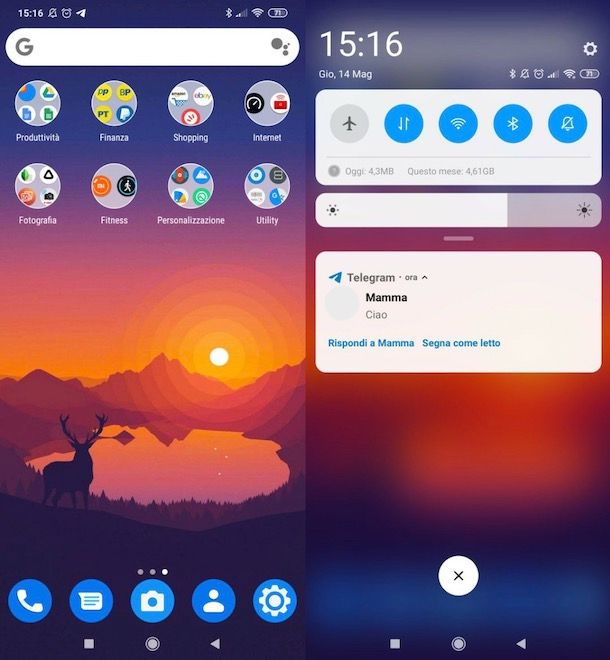
Para leer mensajes de Telegram desde la cortina de notificaciones en Androidedebes activar las notificaciones de la aplicación de mensajería, siguiendo los pasos que te di anteriormente (si aún no lo has hecho).
Para activar las notificaciones de Telegram, debes ir a Configuración > Notificaciones o Audio y notificaciones > Aplicaciones o Aplicacionespresione la voz Telegrama y, si es necesario, ascender APAGADO el interruptor ubicado al lado del artículo Bloquear notificaciones.
En otros dispositivos, sin embargo, puede ser necesario pasar a cariño el interruptor situado al lado del texto Permitir notificaciones. De hecho, el procedimiento puede ser ligeramente diferente según la marca y el modelo de dispositivo que posee y la versión de Android instalada en él.
A partir de este momento, cuando recibas un mensaje nuevo en Telegram podrás leerlo simplemente abriendo la cortina de notificaciones, deslizando el dedo de arriba a abajo. Naturalmente, el remitente del mensaje no verá los “doble checks” y, en consecuencia, pensará que aún no lo has leído.
iOS/iPadOS
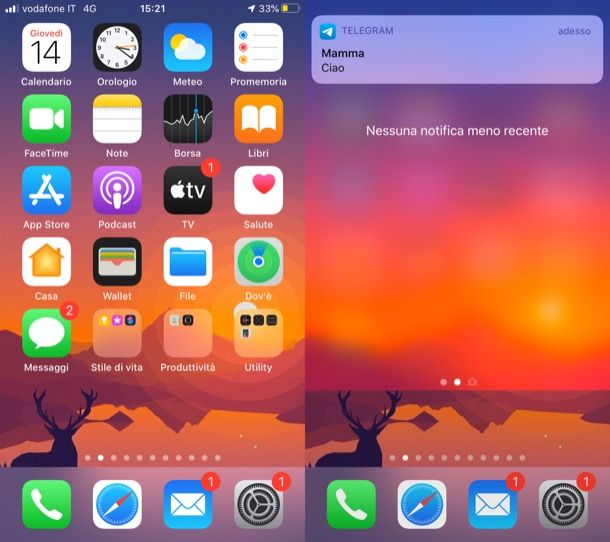
En iOS/iPadOS puedes leer mensajes de Telegram desde Centro de notificaciones. Si no has activado las notificaciones de Telegram (como te expliqué en las líneas anteriores), hazlo ahora.
Luego inicia la aplicación Ajustestocando el ícono gris con el engranajes ubicado en la pantalla de inicio, presione sobre el elemento Notificacionesentonces en eso Telegrama y subir cariño el interruptor situado al lado del texto Permitir notificaciones (si necesario).
Ahora coloque una marca de verificación en los elementos. Bloqueo de pantalla, Centro de notificaciones Y pancartas (en la sección Avisos) y presione sobre el elemento Mostrar vistas previas. Finalmente, en la nueva pantalla que se abre, toca la opción Siempre (predeterminado).
De esta forma, cuando recibas un nuevo mensaje de Telegram, podrás leerlo llamando al Centro de notificaciones de iOS/iPadOS: para hacerlo en iPhone con muesca, deslícese de arriba a abajo comenzando desde la esquina superior izquierda de la pantalla; para hacerlo en iPhone con botón de inicio en su lugar, deslice el dedo de arriba a abajo.
Leer mensajes de Telegram con el asistente virtual
Concluyo esta guía explicando cómo leer mensajes de Telegram con asistente virtual de tu dispositivo: Asistente de Google si usas una terminal Androide o siri si usas un iPhone o un iPad.
Asistente de Google
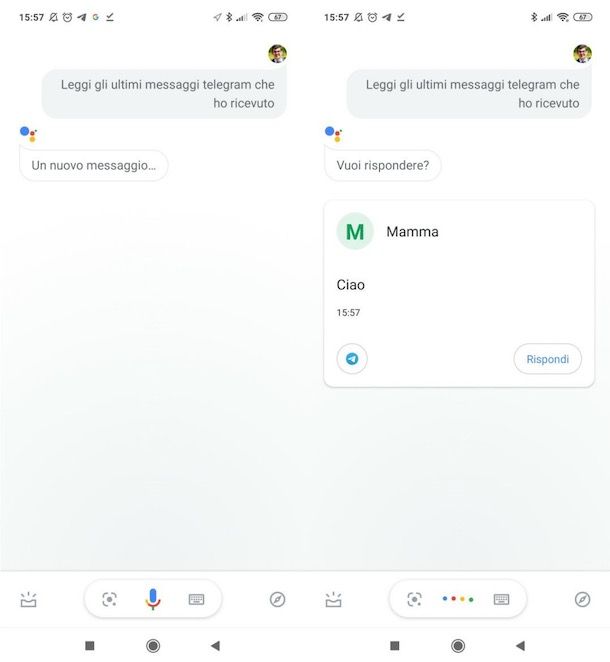
Si usas un dispositivo Androidepuedes usar elAsistente de Googleque también está disponible en iOS/iPadOS (como una aplicación separada), pero que al momento de escribir este artículo aún no ofrece la posibilidad de controlar Telegram con comandos de voz.
Por lo tanto, para continuar, inicie el Asistente de Google y diga el comando “Leer los últimos mensajes de Telegram que recibí”. Al hacerlo, si realmente hay mensajes nuevos recibidos que aún no has leído, el Asistente de Google te los leerá, indicándote también quién te los envió y te preguntará si quieres responder.
siri
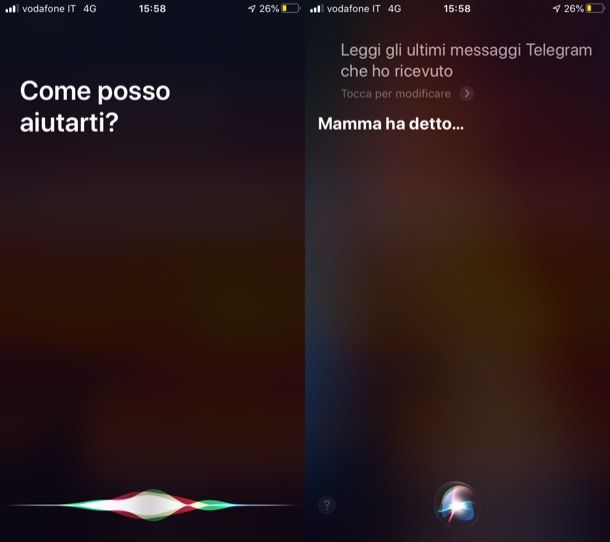
Usted tiene un iPhone o un iPad? Bueno, en ese caso puedes aprovechar siriel asistente de voz del gigante de Cupertino, que permite leer los últimos mensajes recibidos de Telegram y posiblemente responderlos.
Para usarlo, inicia Siri en tu dispositivo y di el comando “Leer los últimos mensajes de Telegram que recibí”. De esta forma, si hay nuevos mensajes de Telegram que aún no has leído, Siri pronunciará el nombre de la persona que te envió cada mensaje y, por supuesto, también te leerá su contenido.
Además, como en el caso del Asistente de Google, te preguntará si quieres responder en caso de ser necesario. En ese momento, ¡la elección es tuya!
Telegram explica cómo funcionan los mensajes publicitarios en su plataforma
Android Auto corrige parcialmente error con los mensajes de Telegram
Cómo borrar todos los mensajes de Telegram en Android
La actualización de Telegram trae álbumes, mensajes guardados y búsqueda mejorada
Cómo ver Telegram visto por última vez incluso si está oculto
Telegram quiere que actualices la aplicación sin usar Google Play Store
Cómo eliminar una cuenta de Telegram
Los mejores robots de Telegram
Los mejores canales de Telegram
Cómo unirse a un grupo de Telegram
Cómo salir de un grupo de Telegram
Cómo buscar grupos en Telegram
Cómo crear un grupo en Telegram
Cómo realizar encuestas en Telegram
Cómo encontrar canales de Telegram
Cómo hacerte invisible en Telegram
Cómo instalar Telegram en la PC




